iPhone hängt sich beim Downgrade von iOS 12 im Wiederherstellungs-Modus auf
Feb 25, 2025 • Filed to: Tipps für iOS und iPhone • Proven solutions
Sie haben vielleicht schon erlebt, dass, wenn Sie Ihrem iPhone ein Facelifting durch ein Upgrade oder ein Downgrade geben wollen, der Vorgang in wenigen Minuten erfolgreich abgeschlossen werden kann oder es zu erstaunlichen Fehlern kommt, nicht wahr? Eines der Probleme, mit denen Nutzer häufig konfrontiert sind, ist, dass der iOS12-Downgrade im Wiederherstellungsmodus stecken bleibt, sobald Sie die iOS 12 Beta aktualisieren und zu einer älteren iOS-Version zurückkehren wollen. Obwohl alles gut funktioniert und die Firmware von iTunes verifiziert wurde, startet das iPhone mit dem Apple-Logo zunächst neu, wechselt dann aber wieder in den Wiederherstellungsmodus mit dem iTunes-Logo! Wenn Sie mit dem Downgrade fortfahren, wiederholt sich der Wiederherstellungsmoduszyklus, selbst nach der Neuinstallation der iOS 12 Beta.
Wenn auch Sie mit diesen Downgrade-Problemen konfrontiert sind, keine Panik, denn sie sind eigentlich einfacher zu beheben, als man denkt. Lassen Sie uns also mit unserem Artikel beginnen, um die besten Wege aufzuzeigen, das Aufhängproblem im Wiederherstellungsmodus beim iOS-12-Downgrade zu überkommen.
- Teil 1: Beheben des Aufhängens im Wiederherstellungsmodus/DFÜ-Modus oder beim Apple-Logo beim iOS-12-Downgrade ohne Datenverlust
- Teil 2: Erzwingen Sie einen Neustart des iPhones, um aus dem Wiederherstellungsmodus/DFÜ-Modus/Apple-Logo herauszukommen.
- Teil 3: Beheben des Aufhängens im Wiederherstellungsmodus/DFÜ-Modus oder beim Apple-Logo beim iOS-12-Downgrade mit iTunes
Teil 1: Beheben des Aufhängens im Wiederherstellungsmodus/DFÜ-Modus oder beim Apple-Logo beim iOS-12-Downgrade ohne Datenverlust
Eine der besten Möglichkeiten, ein beim iOS12-Downgrade hängengebliebenes Gerät einfach zu reparieren, besteht darin, die Dienste des ultimativen iPhone-Werkzeugkastens dr.fone - Systemreparatur (iOS) in Anspruch zu nehmen. Dieses Programm eignet sich am besten zur Behebung aller Formen von iPhone-Fehlern oder softwarebezogenen Problemen, einschließlich iOS-Downgrades im DFÜ-Modus. Einige Nutzer haben oft Datenverluste erlitten, die wahrscheinlich auf Ungeduld, die Verwendung der falschen Software oder das Drücken der falschen Tasten zurückzuführen sind. Aber mit der Verwendung von dr.fone - Systemreparatur können Sie die Angst vor einem Datenverlust ausräumen. Die Software kann Ihr Gerät wiederherstellen, wenn es beim iOS12-Downgrade hängenbleibt, ohne dass persönliche Daten oder Dateien verloren gehen.

dr.fone - Systemreparatur
iPhone/iTunes-Fehler ohne Datenverlust beheben
- Stellen Sie nur den Normalzustand Ihres iOS-Geräts wieder her, ganz ohne Datenverlust
- Beheben Sie verschiedene iOS-Probleme wie das Feststecken im Wiederherstellungs-Modus, das weiße Apple-Logo, der schwarze Bildschirm, Bootloops beim Start usw.
- Behebt andere iPhone-Fehler und iTunes-Fehler wie deniTunes-Fehler 4013, Fehler 14, iTunes-Fehler 9 und viele mehr.
- Funktioniert auf allen iPhone-, iPad- und iPod touch-Modellen.
-
Vollständig kompatibel mit der aktuellen iOS-Version.

Die Reparatur kann auch in wenigen einfachen und unkomplizierten Schritten auf eine absolut problemlose Weise durchgeführt werden. Sehen Sie selbst:
Schritt 1: Starten Sie dr.fone.
Zuerst müssen Sie den dr.fone-Werkzeugkasten auf Ihren PC herunterladen und installieren und dann in den angezeigten Miniaturansichten aller Optionen auf die Option „Systemreparatur“ klicken.

Schritt 2: Verbinden Sie Ihr iPhone mit dem PC.
Verbinden Sie nun Ihr iPhone per Lightning-Kabel mit Ihrem Computer. Um jegliche Form von Trennung oder unvollständiger Reparatur zu vermeiden, stellen Sie sicher, dass Sie ein speziell dafür vorgesehenes Kabel verwenden.
Schritt 3: Beginnen Sie mit dem Scannen.
Sobald Sie die Verbindung hergestellt haben, erkennt die dr.fone-Software Ihr iPhone sofort. Klicken Sie im Bildschirm nun einfach auf die Schaltfläche „Start“, um fortzufahren.

Der nächste Bildschirm wird alle notwendigen Informationen zu Ihrem gerade verbundenen Telefon anzeigen, einschließlich des Gerätenamens, des Modells, der Systemversion, der Seriennummer, des Produktionsdatums, der Garantiefrist und sogar, ob das Telefon beschädigt wurde oder nicht. Klicken Sie nun auf „Weiter“, um fortzufahren.
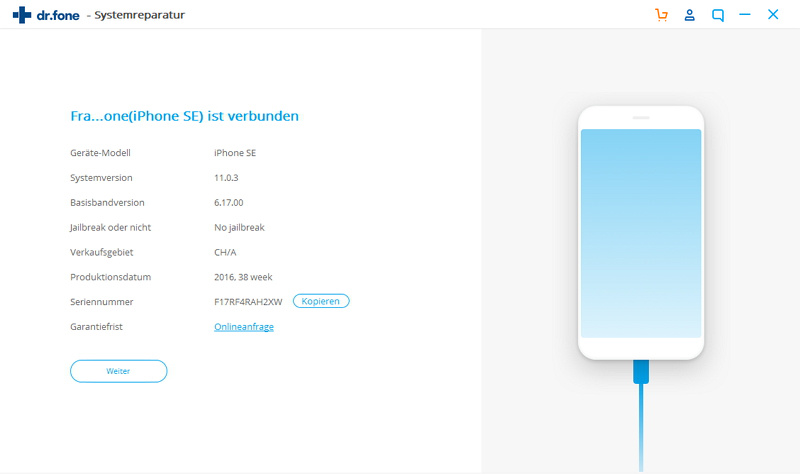
Schritt 4: Booten Sie das iPhone im DFÜ-Modus.
Hinweis: Der DFÜ-Modus ist eine integrierte Entwickleroption, die auf allen iOS-Geräten verfügbar ist und dazu dient, Reparaturen oder Änderungen an der internen Firmware Ihres iPhones vorzunehmen, falls es mit einer potentiell schädlichen Situation wie z. B. einem iOS12-Downgrade, der sich beim Apple-Logo aufhängt, konfrontiert wird.
Befolgen Sie diese wenigen Schritte, um Ihr iPhone im DFÜ-Modus zu starten. Die Schritte variieren von iPhone- zu iPhone-Modell. dr.fone zeigt auch die Schritte für die verschiedenen iPhone-Versionen an. Befolgen Sie dazu einfach die Anweisungen auf dem Bildschirm.
Für das iPhone 7, iPhone 8 und iPhone X
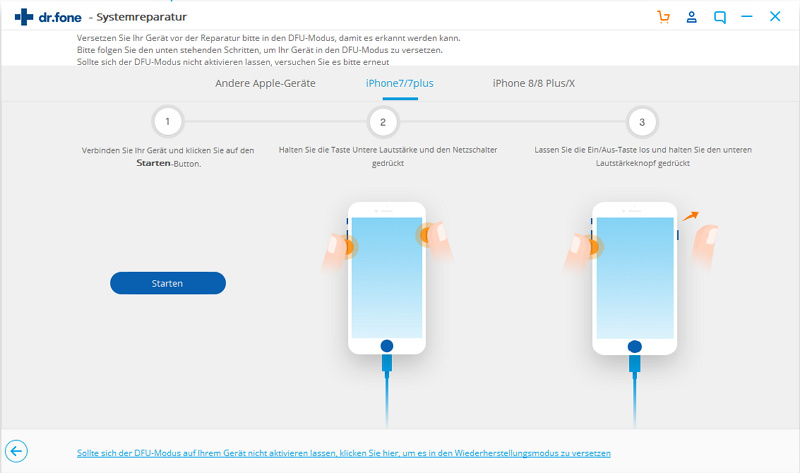
Für andere iOS-Geräte/ältere Modelle
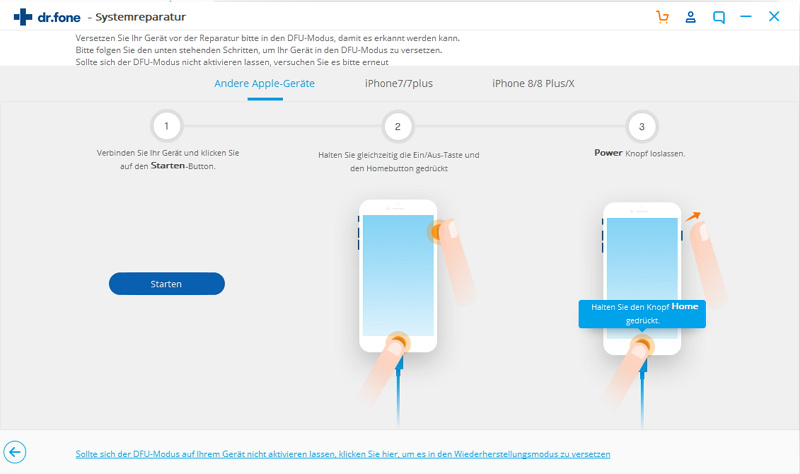
Schritt 5: Laden Sie die iOS-Firmware herunter.
Stellen Sie auf der nächsten Seite sicher, dass die angezeigten Geräteinformationen denen Ihres iPhones entsprechen, und klicken Sie dann auf die Schaltfläche „Download“.

Stellen Sie sicher, dass Sieüber eine schnelle und stabile Internetverbindung verfügen, damit dr.fone die Firmware für Ihr Gerät herunterladen und beheben kann, was auch immer dazu geführt hat, dass es beim iOS12-Downgrade hängen geblieben ist.
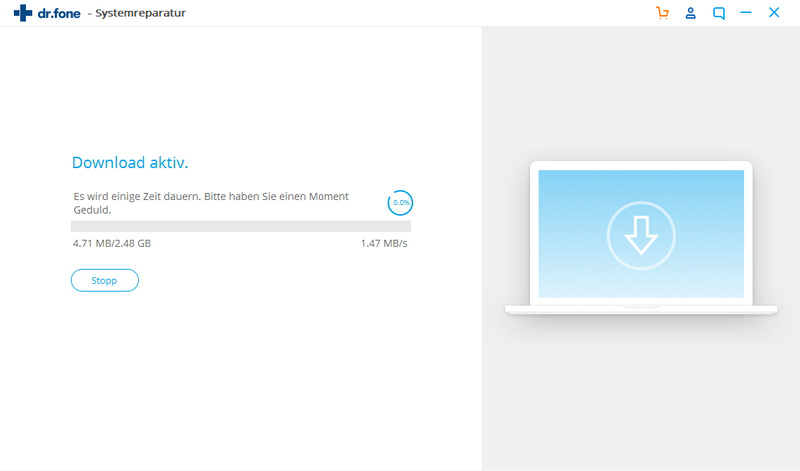
Schritt 6: Reparieren Sie Ihr iPhone.
Sobald Sie schließlich eine Bestätigungsseite sehen, auf der zu sehen ist, dass Ihr Download abgeschlossen ist, können Sie nun mit der Reparatur Ihres iPhones fortfahren. Klicken Sie dazu einfach auf die Schaltfläche „Jetzt reparieren“, um mit der Reparatur Ihres iPhones zu beginnen.

So ist es gut. Ihr iPhone wurde repariert und sollte nun nach erfolgreicher Reparatur im Normalmodus booten. Nachdem Sie mit einer Gratulationsmeldung begrüßt wurden, klicken Sie einfach auf „Fertig“, um den Vorgang abzuschließen. Andernfalls können Sie auf die Schaltfläche „Erneut versuchen“ klicken, um den Reparaturvorgang erneut zu starten.

Und so einfach repariert dr.fone - Systemreparatur Ihr iPhone, wenn es beim Downgrade von iOS 12 hängen geblieben ist.
Teil 2: Erzwingen Sie einen Neustart des iPhones, um aus dem Wiederherstellungsmodus/DFÜ-Modus/Apple-Logo herauszukommen.
Wenn der iOS 12-Downgrade Ihres iPhones im Wiederherstellungsmodus hängen bleibt, kann manchmal auch ein einfacher Zwangsneustart Ihres iPhones diesen Fehler im Handumdrehen beheben. Das funktioniert vielleicht nicht immer, aber es ist den Versuch wert. Der Zwangsneustart eines iPhones unterscheidet sich ebenfalls von Modell zu Modell, obwohl diese sich ähneln und die gleiche Funktion erfüllen können.
Befolgen Sie die folgenden Schritte für folgende iPhones:
iPhone 5, 5s, 6, 6 Plus, SE und früherer Modelle

Für iPhone 7 und 7s
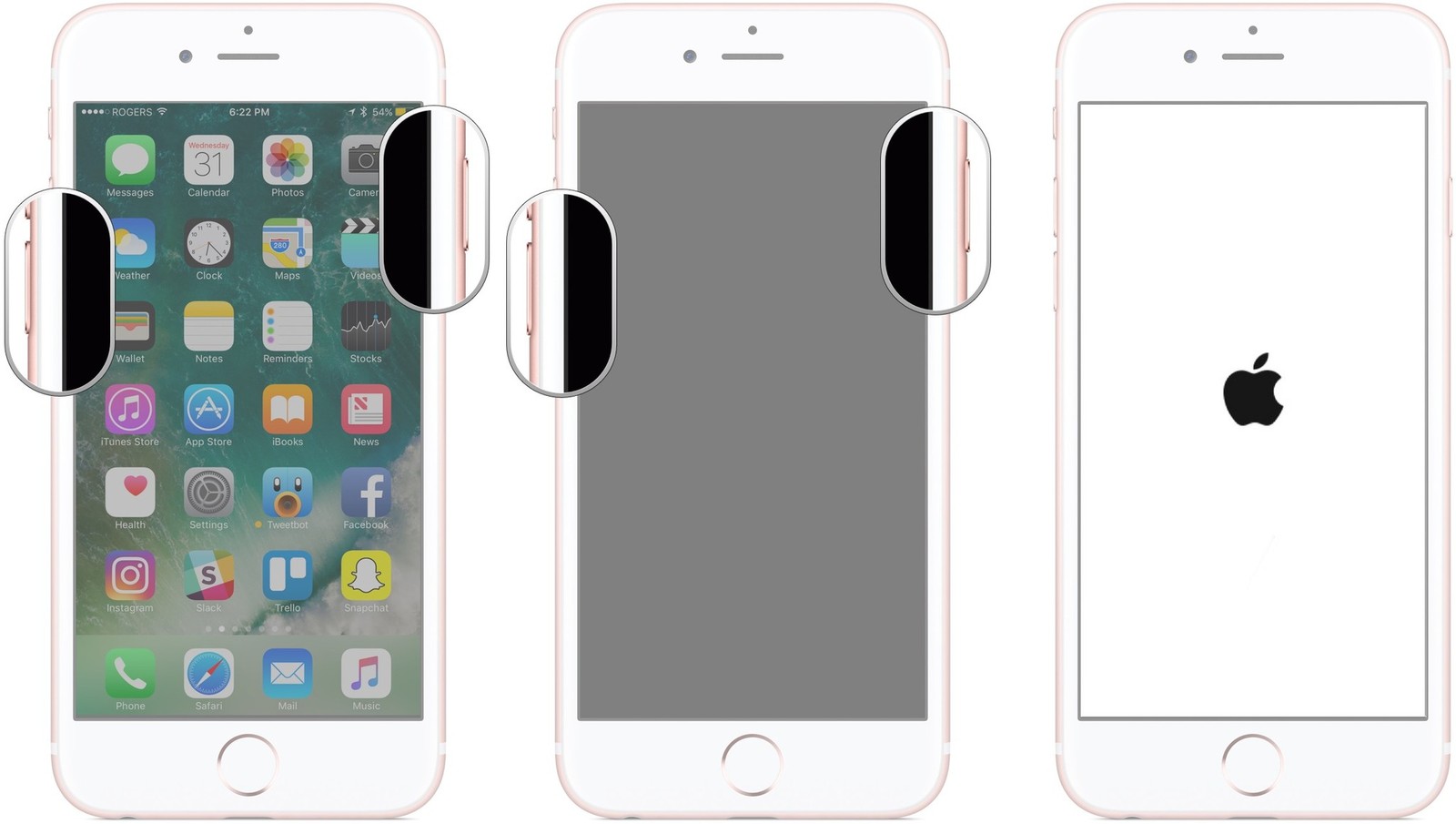
Für das iPhone 8, 8 Plus und iPhone X
Hinweis: Dieser Vorgang sollte in schneller Folge durchgeführt werden, um sicherzustellen, dass alles einwandfrei funktioniert.
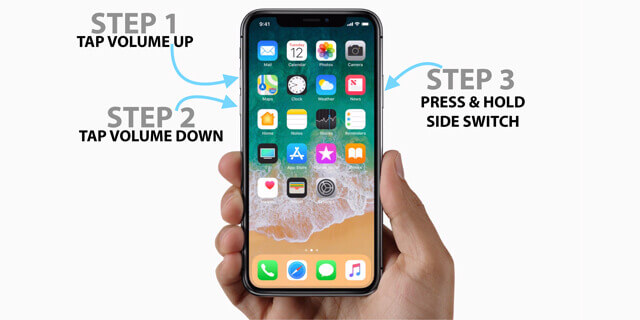
Teil 3: Beheben des Aufhängens im Wiederherstellungsmodus/DFÜ-Modus oder beim Apple-Logo beim iOS-12-Downgrade mit iTunes
Eine weitere Methode, die man in Betracht ziehen sollte, wenn der iOS 12-Downgrade beim Apple-Logo oder im Wiederherstellungs- oder DFÜ-Modus hängen bleibt, ist die Verwendung von Apples iTunes. Diese Methode stellt in den meisten Fällen den letzten Ausweg dar, da sie eine saubere Installation durchführt und damit zum Verlust aller zuvor auf dem Gerät verfügbaren Daten führt. Bevor Sie eine iTunes-Wiederherstellung auf Ihrem iPhone durchführen, wird empfohlen, dass Sie sämtliche Dateien sichern.
Schritt 1: Stellen Sie zunächst sicher, dass iTunes auf Ihrem PC installiert ist, und starten Sie es dann.
Schließen Sie nun Ihr iPhone per Lightning-Kabel an Ihren Computer an und starten Sie Ihr iPhone im DFÜ-Modus.
Schritt 2: Sobald Sie Ihr Gerät im DFÜ-Modus gestartet haben, sehen Sie ein Dialogfenster, eine Meldung von iTunes mit dem Hinweis: „Es gibt ein Problem mit diesem iPad/iPhone, das eine Aktualisierung oder Wiederherstellung erfordert“.
Klicken Sie einfach auf die Option „Wiederherstellen“ und das Gerät wird aufgefordert, die zuletzt gesicherten Daten wiederherzustellen.
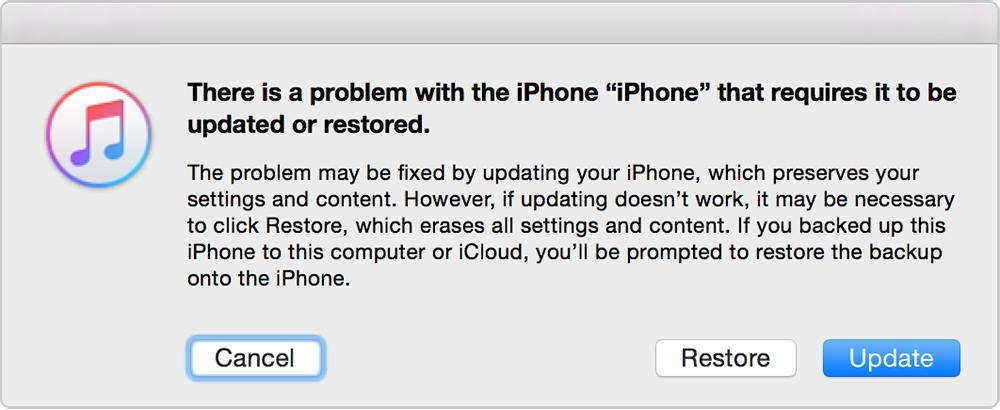
Das war's. Mit den oben genannten Schritten wird Ihr Gerät wieder in den Normalmodus versetzt. Sie können es kostenlos verwenden.
Wann immer iOS 12 sich infolge eines Downgrades auf Ihrem iPhone aufhängt, wird empfohlen, dass Sie dr.fone - Systemreparatur (iOS) verwenden, um das Betriebssystem Ihres Telefons wieder in den Normalzustand zu versetzen. Dies wird nicht nur den Betriebszustand Ihres iPhones wiederherstellen, sondern verspricht auch keinen Datenverlust. Es steht Ihnen jedoch frei, eine der oben genannten Methoden zu wählen, um zu versuchen, Ihr iPhone aus seinem festgefahrenen Modus zu befreien. Ein Neustart sollte immer die erste Option sein. Wenn das nicht funktioniert, können Sie zu jeder der anderen Methoden greifen.
Abschließend hoffen wir, dass Ihnen die Lektüre dieses Artikels gefallen hat. Teilen Sie uns Ihre Meinung im Kommentarfeld unten mit.



















Julia Becker
staff Editor